イベントビューアを使用したリモートイベントログの調査
リモートシステムにアクセスする権限があれば、ローカルシステムのイベントビューアを使用して、リモートシステムのイベントログを調べることができます。リモートログファイルにアクセスするには、まずイベントビューアを表示します。 (これを行う最も簡単な方法は、Windowsの検索機能を使用して、引用符なしで「イベントビューア」を検索することです。)(図1を参照)
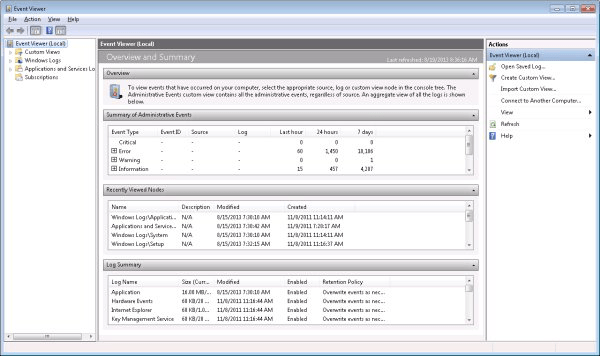
図1.イベントビューアのメイン画面。
別のコンピューターに接続するには、メニュー([アクション] | [別のコンピューターに接続])を使用するか、メイン画面の右ペインにある[別のコンピューターに接続]リンクをクリックします。どちらの方法でも、[コンピューターの選択]ダイアログボックスが表示されます。 (図2を参照)
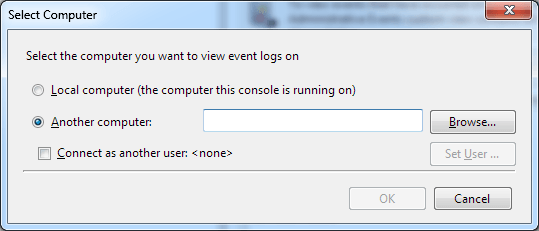
図2. [コンピューターの選択]ダイアログボックス。
「別のコンピュータ」という文言の右側のボックスに、リモートコンピュータの名前を入力するか、[参照]ボタンをクリックして検索します。別のユーザーとしてリモートコンピューターに接続する場合は、[別のユーザーとして接続]というラベルの付いたチェックボックスをクリックします。
チェックボックスをクリックした場合は、[ユーザーの設定]ボタンをクリックして、リモートシステムで使用する資格情報を指定できるようにする必要があります。 [ユーザーの設定]ボタンをクリックすると、リモートシステム上のユーザーのユーザー名とパスワードを入力するダイアログボックスが表示されます。
準備ができたら、[OK]ボタンをクリックします。リモートシステムのイベントビューアが表示され、現在画面に表示されているものが置き換えられます。比較するとかなりむき出しです。 (図3を参照)
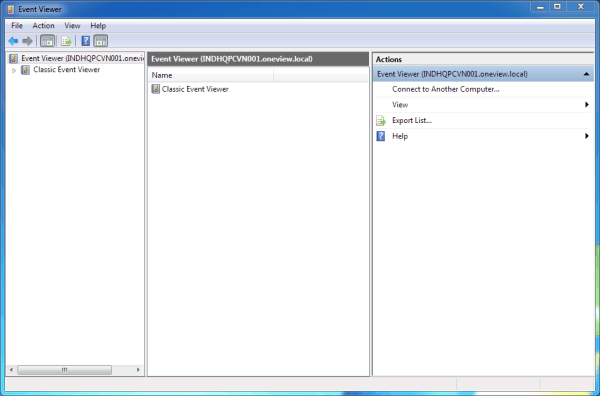
図3.リモートコンピューターのイベントビューアー。
これで、ローカルマシンのイベントビューアをナビゲートするのと同じように、リモートイベントビューアをナビゲートできます。左側のペインの[クラシックイベントビューア]ノードをクリックして、表示したいログを追跡することから始めます。終了したら、ウィンドウを閉じます。
このヒント(12853)は、Windows 7、8、および10に適用されます。